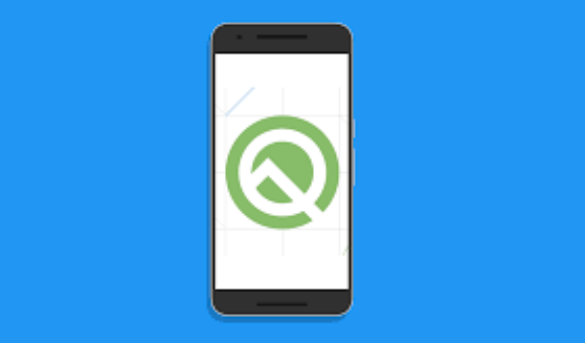E like me kā Google i hana ai i ka hoʻokomo ʻana a me ka hoʻāʻo ʻana i ka ʻōnaehana Android Pie Q hou ma kekahi mau polokalamu, i kākoʻo ʻia i nā polokalamu Pixel
A inā makemake ʻoe i nā ʻike like ʻole a me nā mea hou, ma kēia ʻatikala e kamaʻilio mākou e pili ana i ka hana ʻana i ka ʻōnaehana Android
pai hou
No ka holo ʻana i ka hoʻonohonoho Android Pie hou ma o nā polokalamu Pixel i kākoʻo ʻia:
ʻO kāu hana wale nō e hele i ka ʻaoʻao pilikino Me ka mana hoao ponoi
na google
Ke hele ʻoe i ka ʻaoʻao, e komo
A i kou komo ʻana, e hoʻāla i ke kelepona ma ka lalo o nā mana hoʻokolohua papahana
Ke kaomi ʻoe, e hōʻike ʻo Google i kāna mau ʻōlelo ponoʻī, e ʻae wale
A laila kaomi i ka papa kuhikuhi Settings
A i ke kaomi ʻana i nā hoʻonohonoho, e koho a kaomi i ka SYSTEM
A i ʻole hiki iā ʻoe ke kaomi About device
A laila kaomi ma luna o Options Advanced Preferences
A ma o ia mea, kaomi a hoʻohou i ka polokalamu
ʻO nā mea a pau āu e hana ai, ʻo ka hoʻomaka hou ʻana i kāu kelepona e hiki ke holo i ka mana hoʻāʻo a hōʻano hou
I ka pau ʻana, e ʻike ʻoe i ka hoʻonui me ka inoa Android 10 Q
A no ka ʻike ʻana aia nō kēia ʻōnaehana i kāna pae hoʻokolohua a he mea maʻamau ka loaʻa ʻana o kekahi mau hewa i loko, a no ka pale ʻana i kēia, e lawe i nā mea nui a me nā faila āu e hana ai i kahi kope kope.
No ka pale ʻana i nā hewa